如何在Word 2016中打印双面文档?
时间:2025-06-18 12:17:15|栏目:office激活|点击: 次
如果您的打印机能够进行双面打印,则可以指示Word 2016在纸的两面上打印文档。如果您的打印机如此幸运,请按照下列步骤操作:
- 准备打印文档时,请按Ctrl + P。确保文档已保存。
- 单击“打印”屏幕上的“双面打印”按钮。请参阅该图以了解按钮的位置。
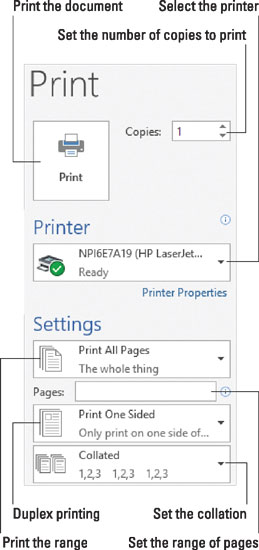
- 使用双面打印按钮在页面的两面进行打印。选择“双面打印”,“长页翻转”。除非计划以这种方式绑定文档,否则不要担心“短边”选项。如果看不到“双面打印”选项,则必须手动打印。
- 根据需要在“打印”屏幕上进行其他设置。单击大打印按钮以打印您的文档。
- 页面的两面都打印。
当要知道哪些打印机是双面打印机而哪些不是双面打印机时,Word(实际上是Windows)不是那么聪明。Windows,当Windows无法识别双面打印机时,您几乎无能为力。
您可能感兴趣的文章
- 07-02word如何删除分节符
- 07-02怎样在Word中插入封面
- 07-02如何在word方框里打钩
- 07-02在WORD中如何设置按序号重新分行?
- 07-02Word制作条形统计图的方法
- 07-02word打印机怎么设置
- 07-02word制作图片链接的方法步骤图
- 07-02Word如何在表格中删除行和列
- 07-02Word基本操作教程
- 07-02word2007打印方法


阅读排行
推荐教程
- 11-30正版office2021永久激活密钥
- 11-25怎么激活office2019最新版?office 2019激活秘钥+激活工具推荐
- 11-22office怎么免费永久激活 office产品密钥永久激活码
- 11-25office2010 产品密钥 永久密钥最新分享
- 11-22Office2016激活密钥专业增强版(神Key)Office2016永久激活密钥[202
- 11-30全新 Office 2013 激活密钥 Office 2013 激活工具推荐
- 11-25正版 office 产品密钥 office 密钥 office2019 永久激活
- 11-22office2020破解版(附永久密钥) 免费完整版
- 11-302023 全新 office 2010 标准版/专业版密钥
- 03-262024最新最新office365激活密钥激活码永久有效






